Volledige gids voor het beheren van WhatsApp-contacten
Is uw OCS-kant al in paniek? Chill … we hebben je gedekt met deze volledige gids voor het beheren van WhatsApp-contacten speciaal voor jou.
- 1. Contacten toevoegen aan WhatsApp
- 2. Verwijder een contactpersoon op WhatsApp
- 3. Verwijder dubbele contacten op WhatsApp
- 4. Waarom de naam van de WhatsApp-contactpersoon niet wordt weergegeven?
- 5. Tips voor het beheren van uw telefooncontacten
Deel 1: Contacten toevoegen aan WhatsApp
Het toevoegen van een persoon aan uw WhatsApp-contactenlijst is supereenvoudig, omdat de app alle contactgegevens in uw adresboek in zijn database haalt. Dus als je contacten WhatsApp gebruiken, verschijnen ze automatisch in je ‘Favorieten’-lijst. Je moet er echter voor zorgen dat WhatsApp de toestemming heeft om dit te doen in de privacy-instellingen van je telefoon.
Als u zich zorgen maakt over uw privacy, kunt u uw contacten ook handmatig toevoegen:
1.Ga naar: WhatsApp > Contacten .
2.Klik op de (+) knop om een nieuwe contactpersoon in te voeren.

3. Toets alle gegevens van de persoon in en klik op gedaan.

Deel 2: Een contactpersoon op WhatsApp verwijderen
Heb je ooit door je WhatsApp-contactenlijst gescrold en een contactitem gevonden dat leeg of irrelevant is? Hoe vaak vraag je je af waar je deze persoon hebt ontmoet en waarom je zijn contactgegevens hebt? Persoonlijk zouden we dit soort vermeldingen altijd verwijderen om rommel op onze telefoons te voorkomen.
1.Open de Contacten >lijst en zoek het contact dat u wilt verwijderen. Open de contactpersoon.
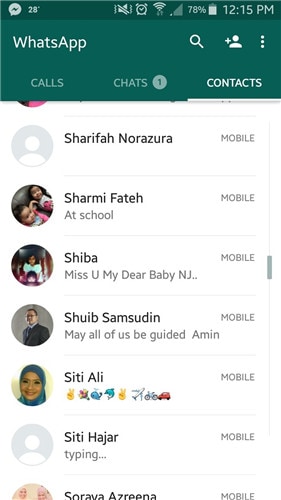
2. Open het venster met contactgegevens en klik op de ‘…’ knop. Tik op de Bekijk in adresboek keuze. Als u het contact verwijdert, wordt het niet alleen verwijderd uit uw WhatsApp-lijst, maar ook uit uw adresboek.
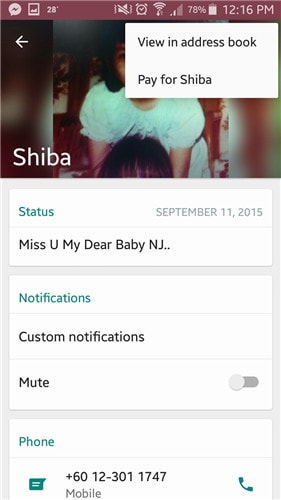
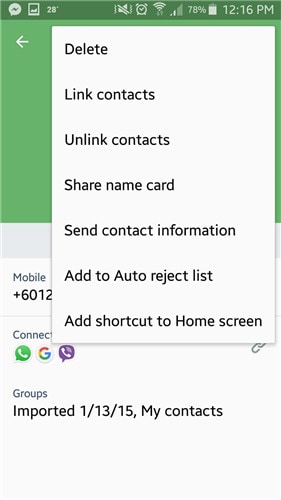
Deel 3: Verwijder dubbele contacten op WhatsApp
Dubbele contacten gebeuren meestal wanneer u uw telefoon terugzet naar de fabrieksinstellingen, simkaarten wijzigt of per ongeluk kopieën van uw contacten maakt. U zou dubbele contacten moeten kunnen verwijderen, net zoals u een normale verwijderingsactie handmatig en individueel zou willen (zie de bovenstaande stappen). Dit zal echter veel tijd kosten en als de contactitems verschillende datasets bevatten, zou het waarschijnlijk veel gemakkelijker zijn om uw contacten samen te voegen.
De gemakkelijkste manier om deze details samen te voegen, is waarschijnlijk door uw Gmail-account te gebruiken – zorg er gewoon voor dat uw Gmail is gesynchroniseerd met uw telefoon:
1.Open je Gmail-account. Klik op de Gmail knop – er verschijnt een vervolgkeuzemenu. Klik Contacten om toegang te krijgen tot al uw contacten.
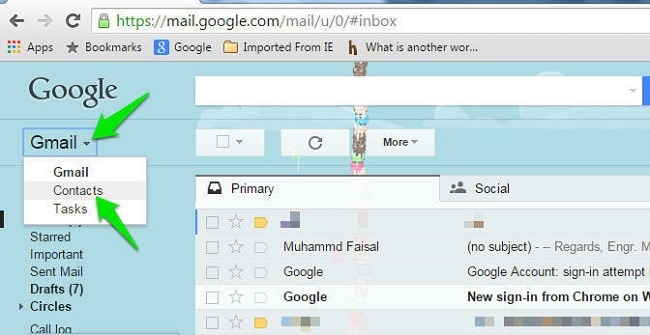
2.Click Meer en klik vervolgens op de Zoek en voeg duplicaten samen… optie wanneer u in staat bent.
3.Gmail haalt dan alle dubbele contacten op. Klik gaan om uw contacten samen te voegen met de bijbehorende vermeldingen.
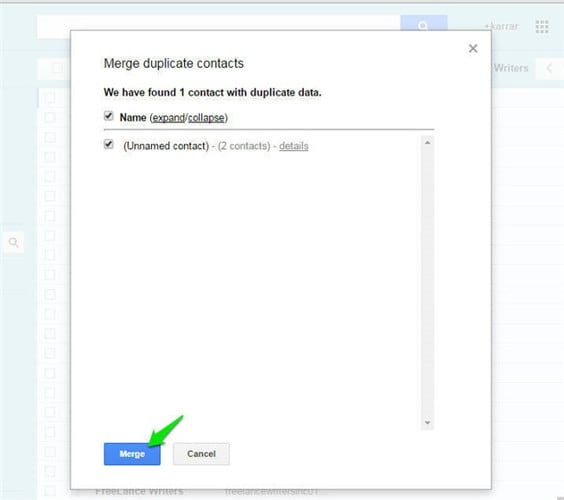
4. Aangezien je Gmail al hebt gesynchroniseerd met je telefoon, zou je WhatsApp-contactenlijst nu moeten worden bijgewerkt.
Deel 4: Waarom WhatsApp-contactnaam niet wordt weergegeven
Verschijnen er nummers in plaats van de namen van uw contacten? Dit is een vrij algemeen probleem waar veel mensen mee te maken hebben. Als je hebt geprobeerd de app te sluiten en opnieuw te starten, zijn er verschillende redenen waarom dit kan gebeuren:
1.Je contacten gebruiken WhatsApp niet. Ze verschijnen niet in uw lijst als ze niet zijn geregistreerd bij de app.
> 2.U heeft het telefoonnummer van uw contactpersoon niet goed opgeslagen. Dit gebeurt vaak als ze in een ander land wonen. Om dit op te lossen, moet u ervoor zorgen dat u hun telefoonnummers in volledig internationaal formaat opslaat.
3. Je gebruikt een oudere versie van WhatsApp – zorg ervoor dat je je app bijwerkt wanneer er updates beschikbaar zijn.
4. Uw contacten zijn mogelijk niet zichtbaar voor uw apps. Ga naar . om zichtbaarheid in te schakelen Menu > Instellingen > Contacten > Toon alle contacten . Dit zou uw probleem onmiddellijk moeten oplossen.

Als je ze nog steeds niet kunt zien, ververs je WhatsApp: WhatsApp > Contacten > … > Vernieuwen

Deel 5: Tips voor het beheren van uw telefooncontacten
In deze tijd is het moeilijk om gelijke tred te houden met de vele technologie die we gebruiken. Ze zijn geweldig in wat ze doen, maar soms creëren ze een hete puinhoop op onze telefoons. We jongleren met meerdere accounts met contacten voor verschillende doeleinden.
Ik had ooit meer dan honderden contacten op mijn telefoon, maar laat je niet misleiden. Het is niet dat ik belangrijk was, het was omdat ik ongeorganiseerd was. Voor één persoon had ik meerdere vermeldingen, bijvoorbeeld Sis’ Mobile, Sis’ Office, Sis’ Mobile 2 enz. Ik moest eeuwig scrollen om de juiste persoon te vinden die ik wil bellen of sms’en!
Dus, hoe heb ik mezelf uit deze puinhoop gehaald? Hier is hoe:
- 1. Voeg al mijn contactvermeldingen van één persoon samen – dus in plaats van 10 vermeldingen voor mijn zus heb ik er nu maar één en al haar contactgegevens zijn bij elkaar ondergebracht.
- 2. Maak een back-up van al mijn contacten zodat ik niet iedereen een bericht hoef te sturen om hun contactgegevens te verzenden en mijn telefoon opnieuw te verknoeien.
- 3.Beperk uw rekeningen tot twee – persoonlijk en professioneel. U heeft geen ander account nodig voor online winkelen of uw nevenactiviteiten.
Nu je bent uitgerust met alle stappen die je moet doen om je WhatsApp-contacten te beheren, kun je ze op een betere manier gaan ordenen! Zoals je kunt zien, zijn er geen fancy apps nodig en het duurt maar een paar klikken om te voltooien. Makkelijk toch?
Je zou niet langer het excuus moeten hebben om je contacten niet meer goed te beheren!
DrFoneTool – Gegevensherstel (Android)
Herstel WhatsApp-berichten en bijlagen van Android-smartphones / -tablets.
- Herstel Android-gegevens door uw Android-telefoon en -tablet rechtstreeks te scannen.
- Voorbeeld bekijken en selectief herstellen wat je wilt van je Android-telefoon en -tablet.
- Ondersteunt verschillende bestandstypen, waaronder Berichten & Contacten & Foto’s & Video’s & Audio & Document & WhatsApp.
- Ondersteunt 6000+ Android-apparaatmodellen en verschillende Android-besturingssystemen.
Laatste artikels

